
Innehållsförteckning:
- Författare John Day [email protected].
- Public 2024-01-30 12:45.
- Senast ändrad 2025-01-23 15:11.

Detta är en steg -för -steg -handledning om hur du skapar ett enkelt Python -program med PyCharm Community Edition.
Steg 1: Ladda ner PyCharm Community Edition

PyCharm kan laddas ner från JetBrains webbplats gratis på följande länk:
www.jetbrains.com/pycharm/download/#sectio…
För att ladda ner PyCharm Community Edition klickar du bara på den svarta nedladdningsknappen.
Steg 2: Hitta installationsfilen

När PyCharm har laddat ner bör du kunna hitta installationsfilen i mappen Nedladdningar.
Dubbelklicka på PyCharm installationsfil.
Steg 3: Installation



När installationen har öppnats visas fönstret Setup PyCharm Community Edition.
Den första skärmen presenterar en introduktion.
Klicka på Nästa.
Den andra skärmen används för att välja en installationsplats. Detta är användbart om din dator har lågt utrymme.
Välj var du vill att PyCharm ska installeras och klicka på Nästa.
Den tredje skärmen visar genvägsalternativ och ger möjlighet att associera.py -filer med PyCharm -programmet.
Det betyder att om en fil med tillägget.py öppnas på din dator skulle den försöka öppna filen med PyCharm.
Klicka på Nästa.
Den fjärde skärmen används för att skapa en menymapp för PyCharm.
Klicka på Nästa.
Den femte skärmen bekräftar att PyCharm har installerats.
Markera rutan bredvid "Kör PyCharm Community Edition"
Klicka sedan på Nästa.
Steg 4: Initial installation


När PyCharm öppnas för första gången kommer ett första konfigurationsfönster att visas.
Detta fönster låter användaren ändra några estetiska attribut för PyCharm -programmet.
Klicka på OK.
Det första konfigurationsfönstret försvinner och du kommer att se välkomstskärmen.
Klicka på "Skapa nytt projekt" för att börja skapa ditt program.
Steg 5: Skapa ett projekt


Du kommer nu att presenteras med fönstret Nytt projekt.
Standardplatsen kommer att innehålla "untitled" i slutet.
Denna plats kan ändras till nästan vad du vill, men vi kommer att ändra den till "mitt första program".
Klicka på Skapa.
Steg 6: Skapa en Python -fil



PyCharm och andra IDE: er (Integrated Development Environment) öppnas vanligtvis med ett "Dagens tips" -fönster. Dessa är mer användbara för erfarna programmerare, vanligtvis ges tips om genvägar som påskyndar programmeringsprocessen.
Fortsätt och stäng fönstret "Dagens tips".
För att skapa vår pythonfil där vi vill ha den, högerklickar du på mappen myfirstprogram, håller muspekaren över ny och väljer sedan Python File.
Detta öppnar ett "Nytt Python -fil" -fönster där du kan namnge filen.
Låt oss kalla det”HelloWorld” och välj OK.
Steg 7: Koda ditt program

Python är ett mycket kraftfullt programmeringsspråk som gör att programmeraren kan slutföra mycket med mycket lite kod.
För vårt enkla program behöver vi bara en kodrad:
print ("Hej, värld!")
Skriv detta i HelloWorld.py så är vi redo att köra vårt program.
Steg 8: Kör ditt program



Klicka på Kör högst upp på skärmen.
Klicka på Kör på rullgardinsmenyn.
Klicka på HelloWorld i fönstret som visas.
Ditt program körs nu längst ned på skärmen.
GRATTIS! Du har slutfört ditt allra första Python -program!
Rekommenderad:
Nest Hello - Doorbell Chime With Integrated Transformer UK (220-240V AC - 16V AC): 7 steg (med bilder)

Nest Hello - Doorbell Chime With Integrated Transformer UK (220-240V AC - 16V AC): Jag ville installera en Nest Hello -dörrklocka hemma, en gizmo som körs på 16V -24V AC (OBS: en programuppdatering 2019 förändrade Europa version till 12V-24V AC). Standarddörrklockorna med integrerade transformatorer finns i Storbritannien på
Skapa grundläggande "Hello World" -app från början i fladdrande: 7 steg

Skapa grundläggande "Hello World" -app från början i Flutter: Hej killar, jag har skapat Flutter Tutorial för nybörjare. Om du vill starta fladderutveckling nu så hjälper detta dig Flutter Tutorial för nybörjare
Bright World (LED Globe): 4 steg
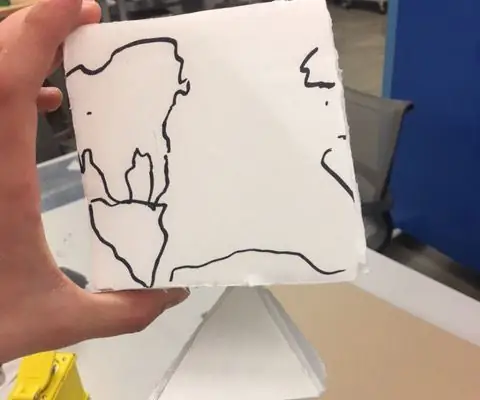
Bright World (LED Globe): Detta var det första konceptet. En kubikglob som skulle rymma en LED -armatur. Det är enbart en dekoration, eller en mittpunkt för ett soffbord (om du har ett så har jag det inte
Nest Hello UK -installation med integrerad transformator: 5 steg

Nest Hello UK Installera med integrerad transformator: Alla som hittar det här inlägget vet att installationen av en Nest hello -dörrklocka i Storbritannien är mycket mer komplex än den borde vara, så jag bestämde mig för att lägga upp mitt upplägg. Inspirerad av många andra som antingen hade hackat ett elnät driven transformator eller använt en separat tra
Java - Hello World !: 5 steg

Java - Hello World!: Det första steget för att lära sig något programmeringsspråk är att få det att skriva ut " Hello World! &Quot; Denna instruerbara tar dig igenom alla nödvändiga steg för att skriva ut Hej världen i Java
